Spacedesk 安装教程及连接后黑屏解放方法 |
您所在的位置:网站首页 › spacedesk闪退游戏总掉 › Spacedesk 安装教程及连接后黑屏解放方法 |
Spacedesk 安装教程及连接后黑屏解放方法
|
spacedesk 安装教程
1. Spacedesk 概述2. Spacedesk 安装教程2.1 下载 Spacedesk2.2 连接计算机的 Spacedesk
3. 被拓展的设备连接后黑屏的解决方法4. 将iPad作为Windows电脑副屏的几种方法结束语
1. Spacedesk 概述
Spacedesk 是一款低延迟的免费显示器拓展软件,且不需要线材将不同设备连接; Spacedesk 是一款在局域网内把手机、平板或电脑变成第二、第三及更多屏幕拓展工具; Spacedesk 具有拓展显示功能及将计算机上的文件投屏到手机上,离开后还能查看计算机上的信息; Spacedesk 也支持触屏功能,基于平板、手机等设备的触屏功能,可以通过滑动平板屏幕控制计算机; Spacedesk 不需要 iPad 使用充电线连接 Windows 电脑,两台设备在同一局域网下即可相互连接上,不受线材的约束; 2. Spacedesk 安装教程 2.1 下载 SpacedeskSpacedesk 官网,在计算机上下载并安装 Spacedesk; 在被拓展的设备上安装 Spacedesk(这里以iPad为例);
在计算机任务栏上找到 Spacedesk 的图标,双击打开 Spacedesk; 确保 spacedesk Status,处于打开状态,否则拓展设备将连不上计算机; Adapter Lnterfaces 是当前计算机的一些IP(只有一个的本机的IP地址),一般是 192.168.1.1——192.168.255.255; 查看计算机的 IP地址,之后会用到; Win+R,输入cmd,回车,再输入ipconfig,回车,第一个IPV4地址就是当前计算机的IP; 使用SPACEDESK时iPad显示Connected-Display OFF解决方法 4. 将iPad作为Windows电脑副屏的几种方法将iPad作为Windows电脑副屏的几种方法 结束语若文章有帮到你,给个赞,收个藏,欢迎大家留言评论; 若文章有任何错误,欢迎大家指正。 |
【本文地址】
今日新闻 |
推荐新闻 |
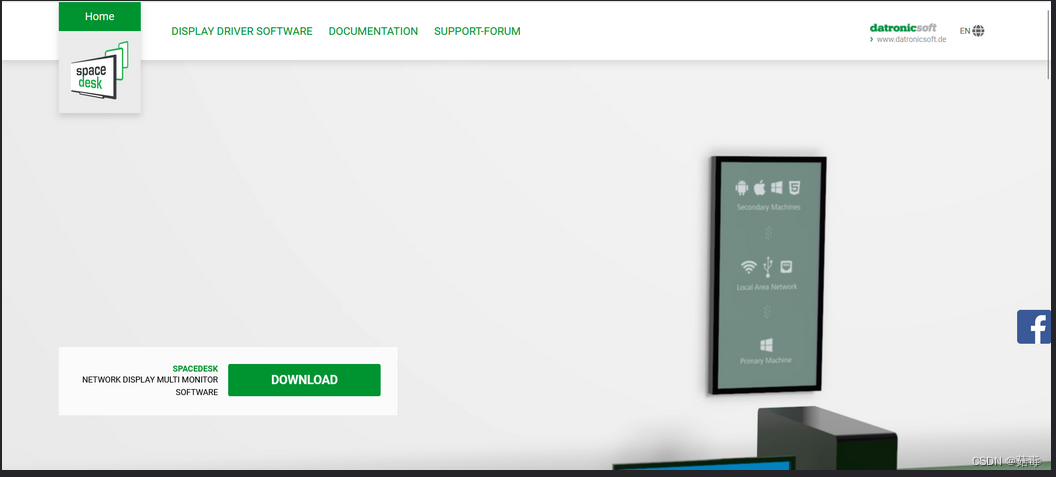 以下是详细的安装教程:
以下是详细的安装教程: 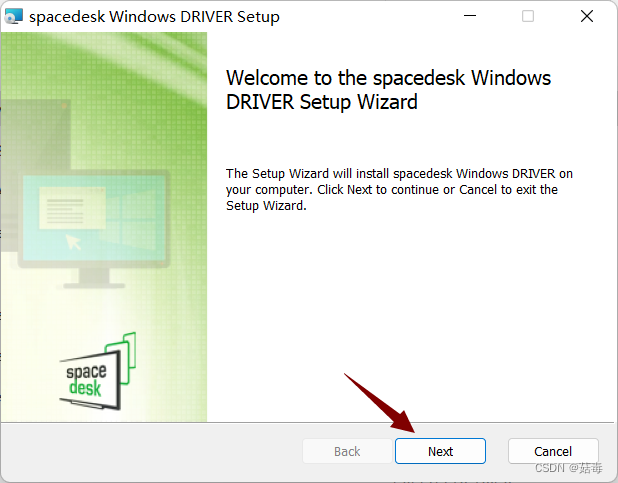
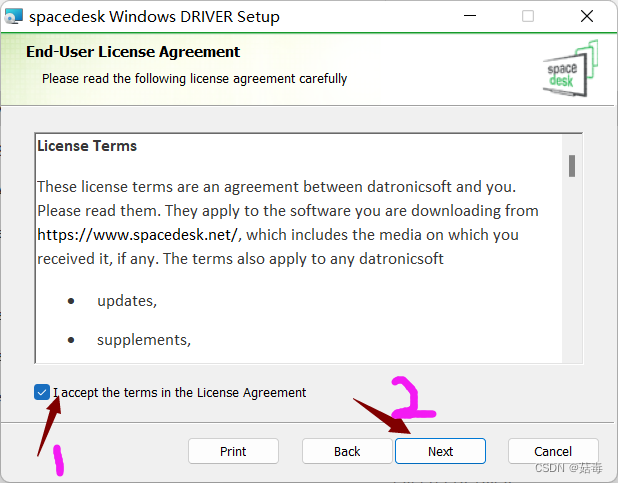
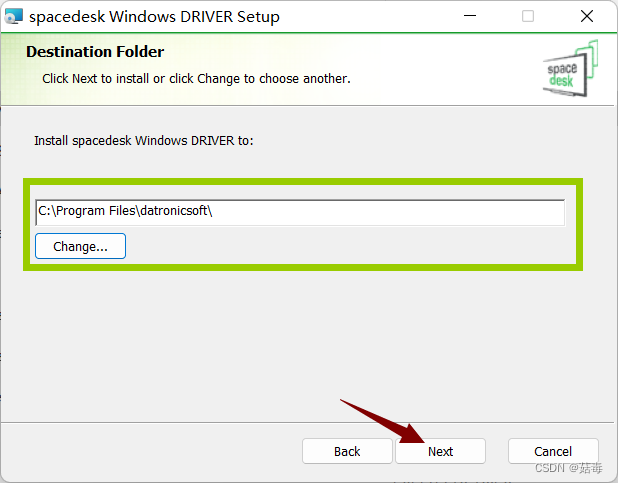
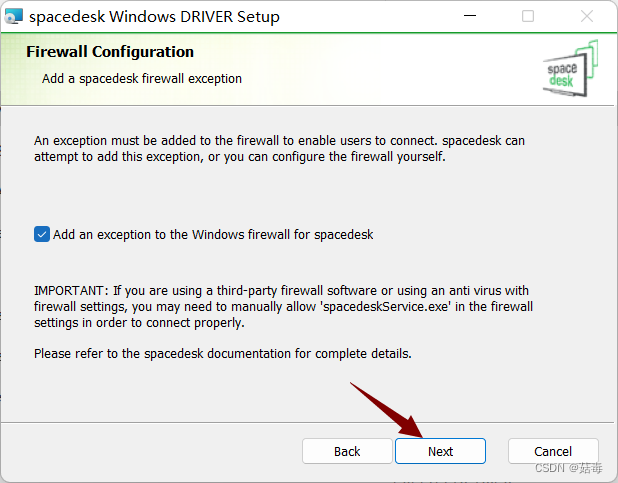
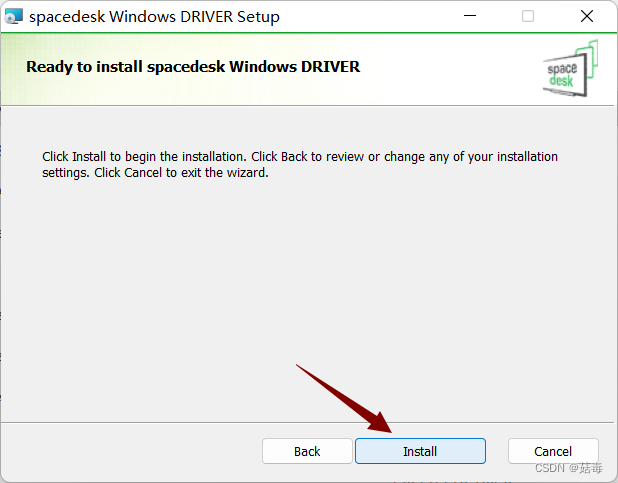
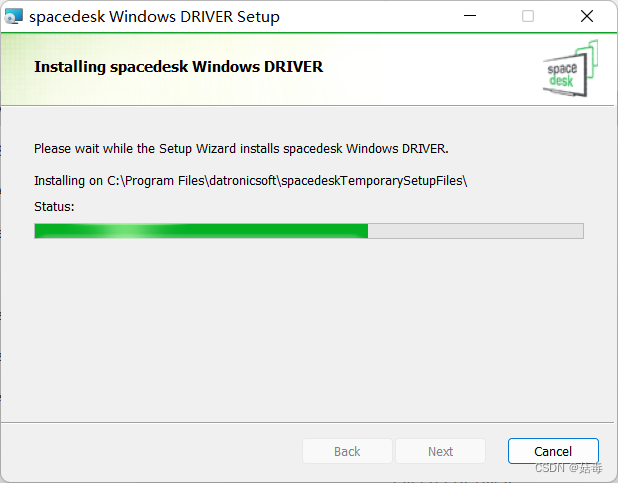
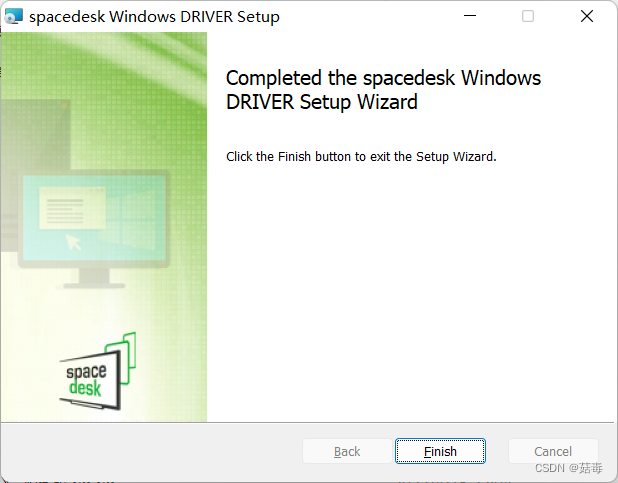
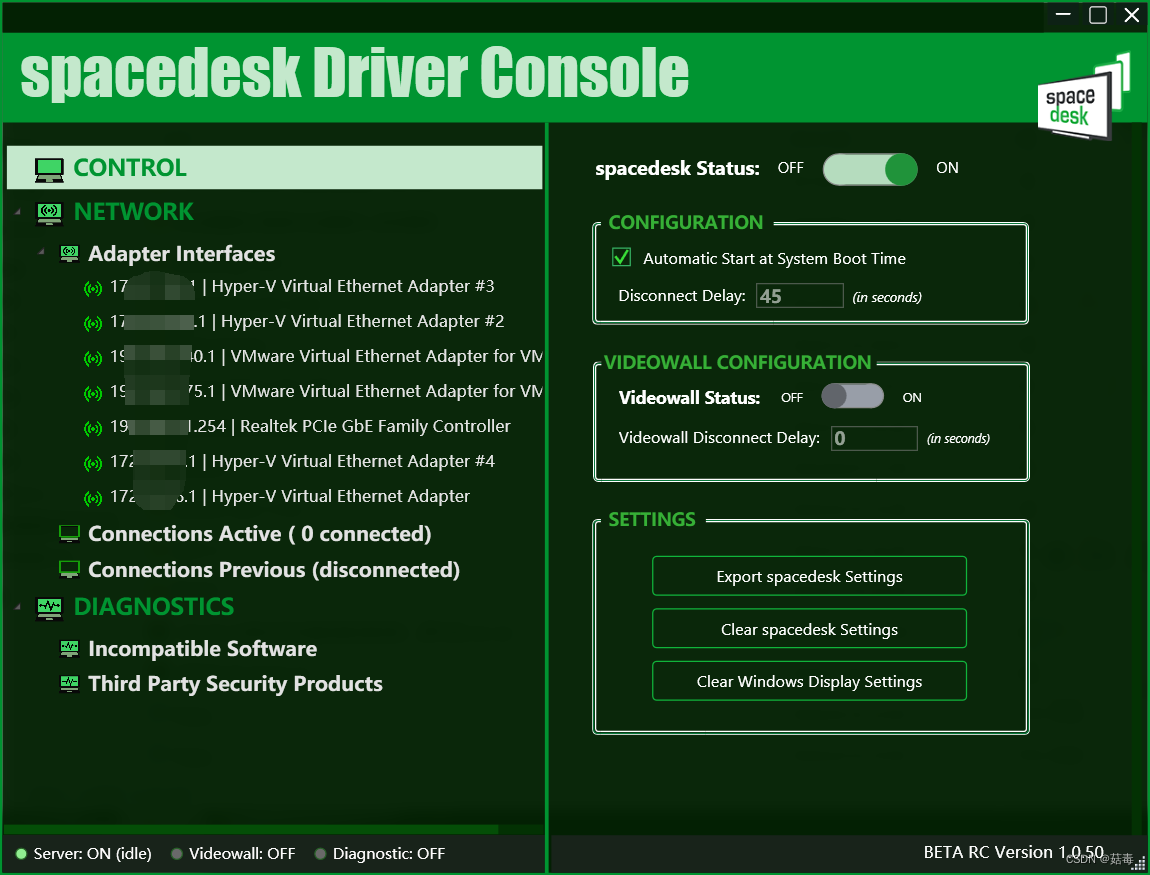
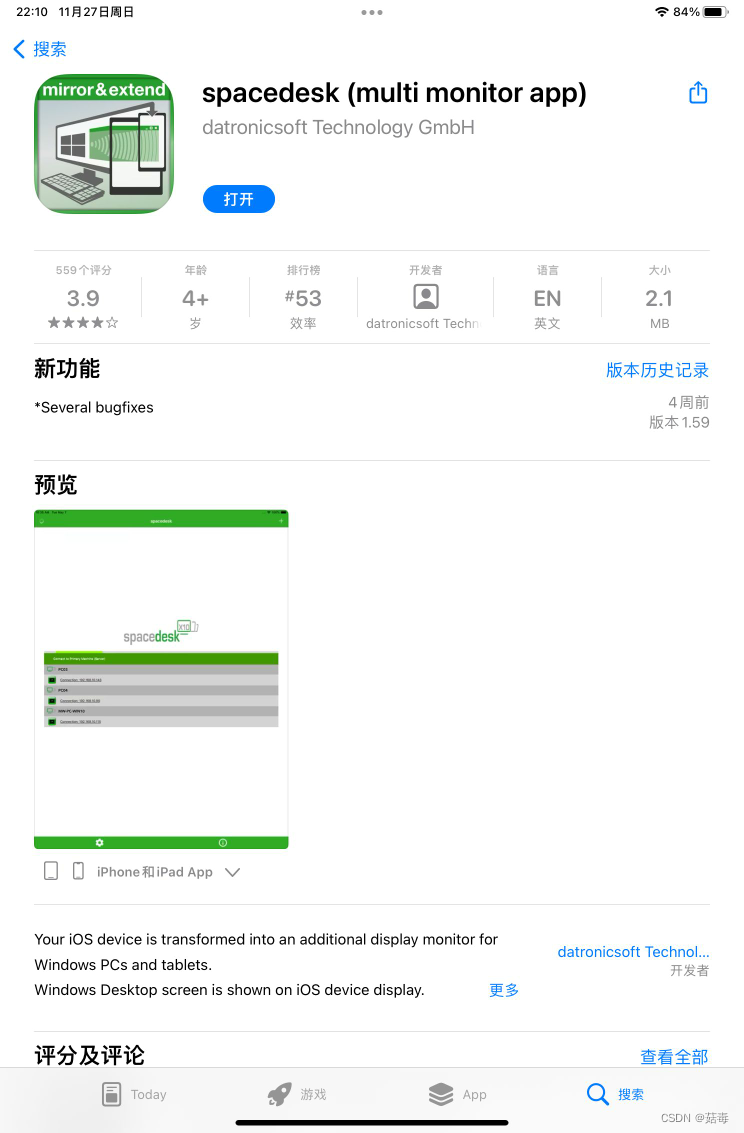

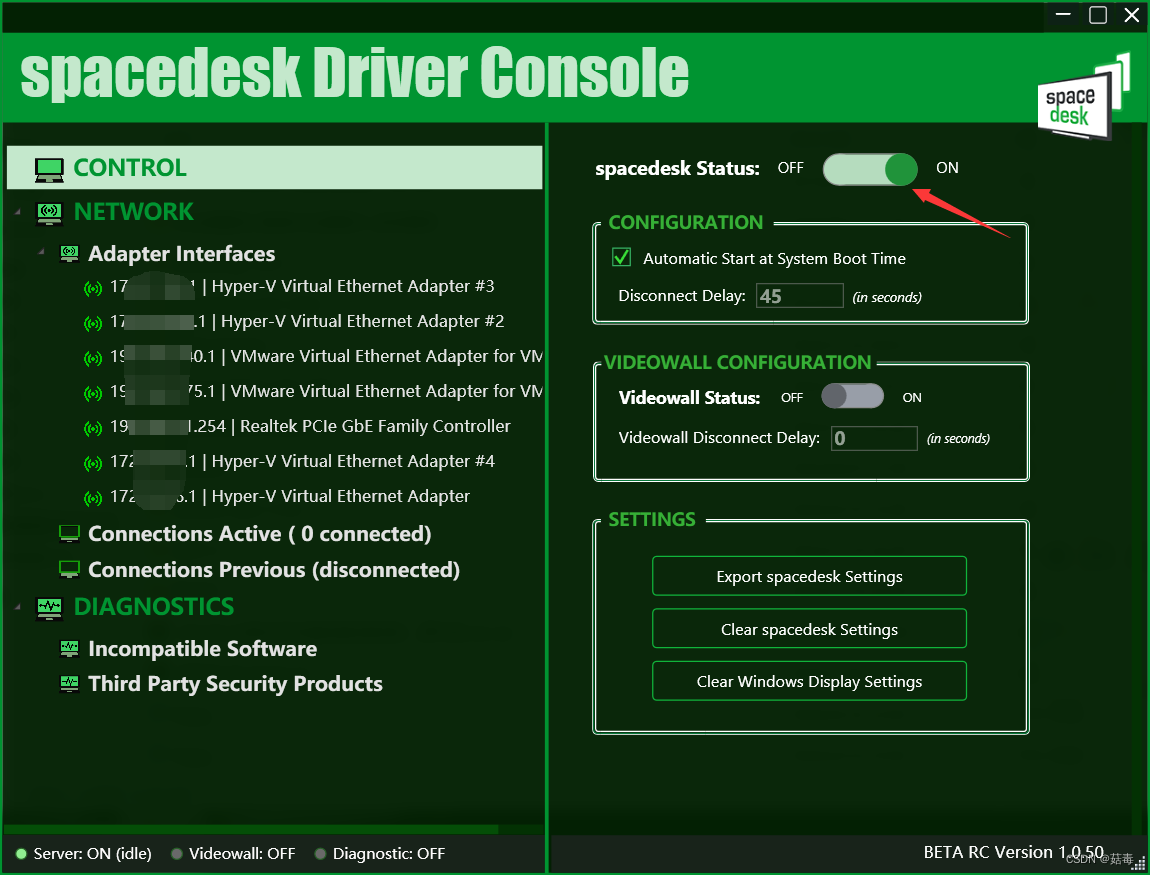
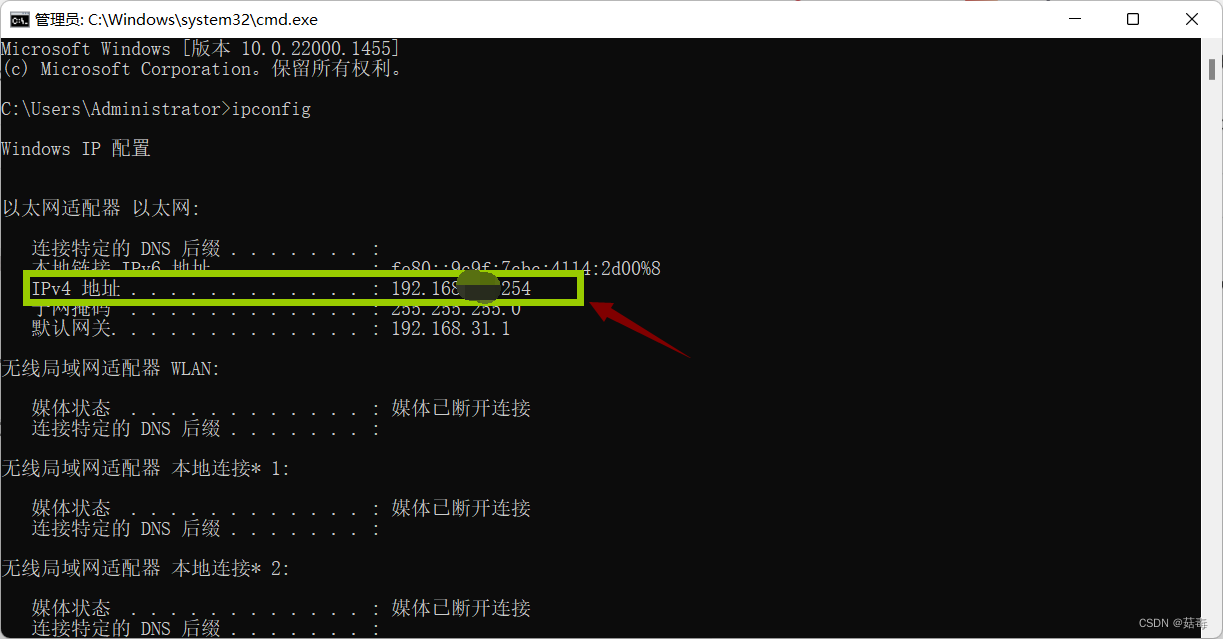 3. 打开被拓展设备上的 Spacedesk,点击显示的计算机的IP,即可完成显示器的无线拓展; 当然在计算机的射中也能看到新增的屏幕(注:无需线材连接两台设备,但需要设备在同一局域网内);
3. 打开被拓展设备上的 Spacedesk,点击显示的计算机的IP,即可完成显示器的无线拓展; 当然在计算机的射中也能看到新增的屏幕(注:无需线材连接两台设备,但需要设备在同一局域网内);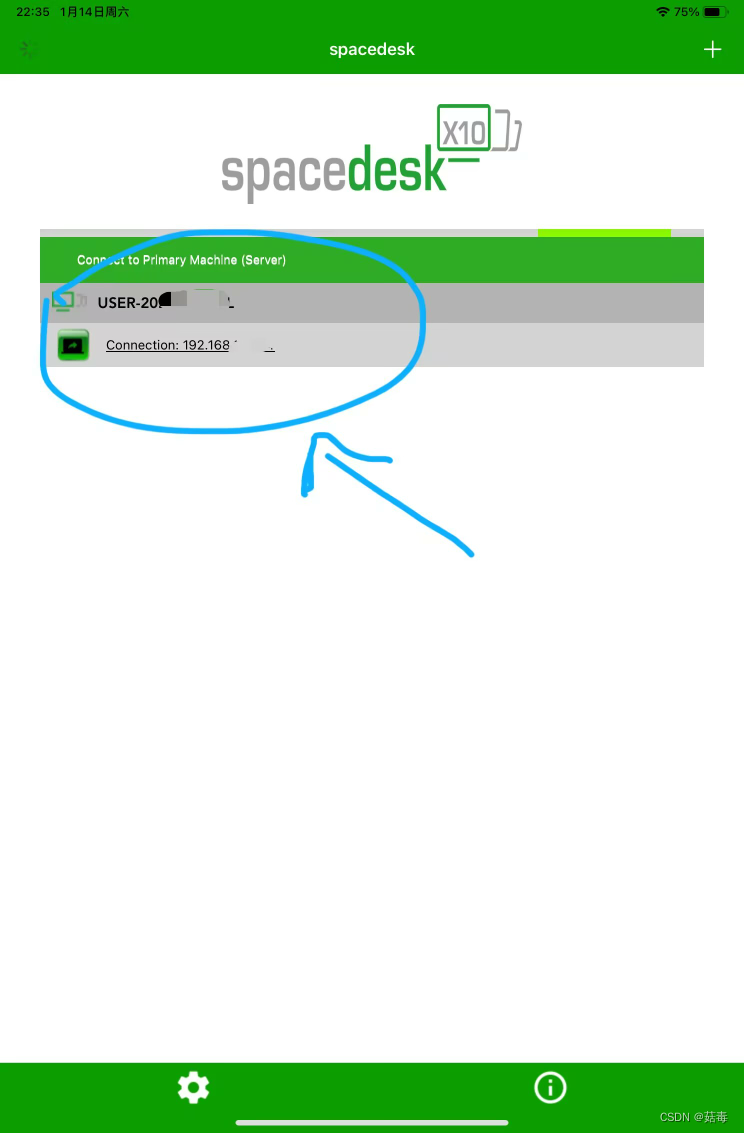

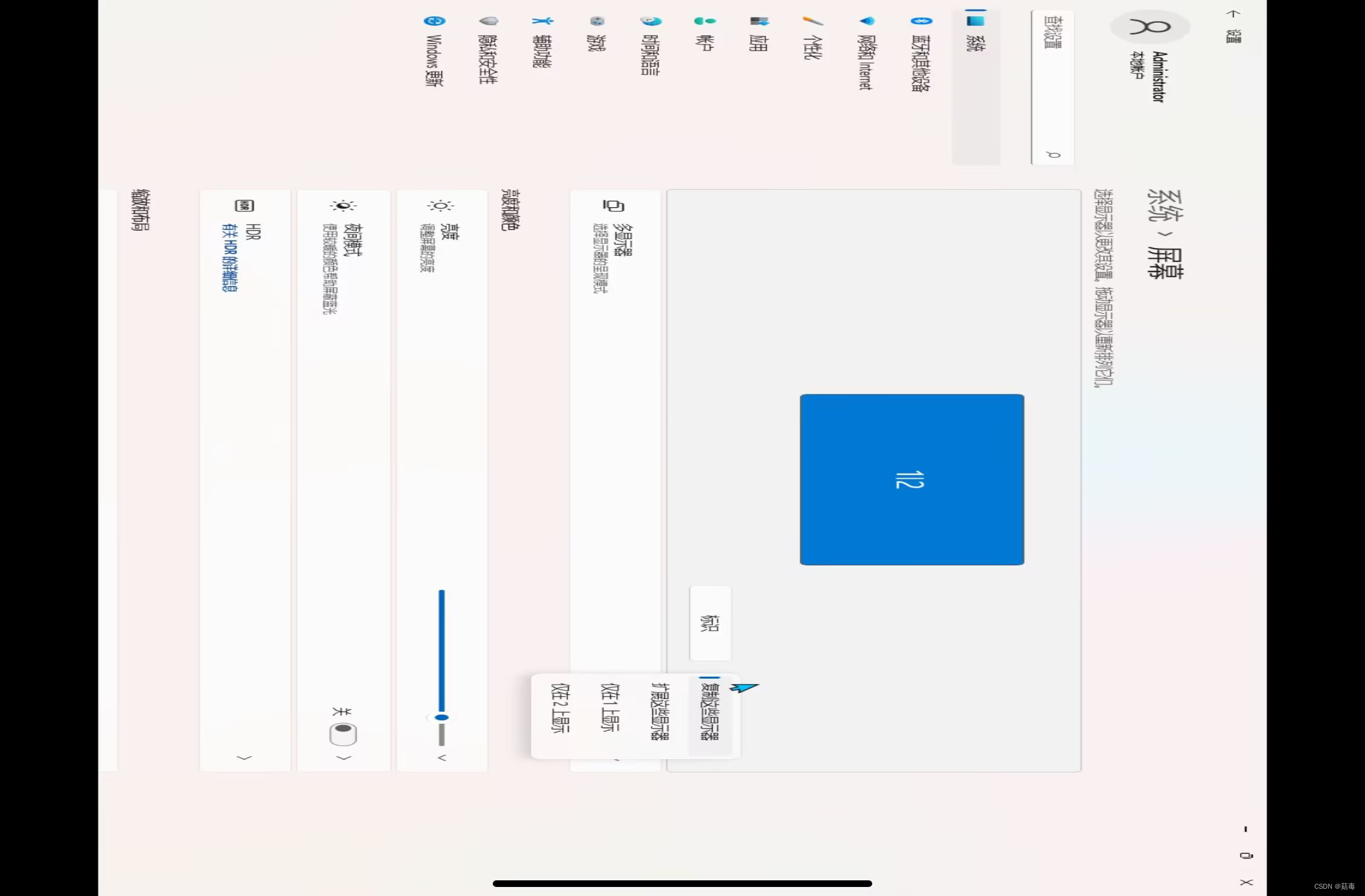 至此拓展显示器完成;
至此拓展显示器完成;